2020年3月に突然襲ってきた「新型コロナウィルスの大流行」。
政府は感染防止を理由に企業にテレワークを要請し、急速にテレワークが普及しました。
急なテレワーク化で色々課題も生まれています。
その一つが「Wi-Fi環境やPC環境が整ってない」です。
一口にWi-Fi環境といっても、モバイルWi-Fiや光回線など様々。
どんなタイプのWi-Fi環境が適している?、どれくらいの通信速度が必要なの?って悩んでいる方もいるかもしれません。私もテレワークが始まった当初はWi-Fi環境に悩みました。
本記事では、 テレワークにおいて、おすすめのWi-Fi環境を解説します。
・在宅のみでテレワークする方: 光回線を強くおすすめします。
・自宅以外でもテレワークする方: 5G対応データ通信量無制限のモバイルWi-Fi をおすすめします。
テレワークで推奨される通信速度
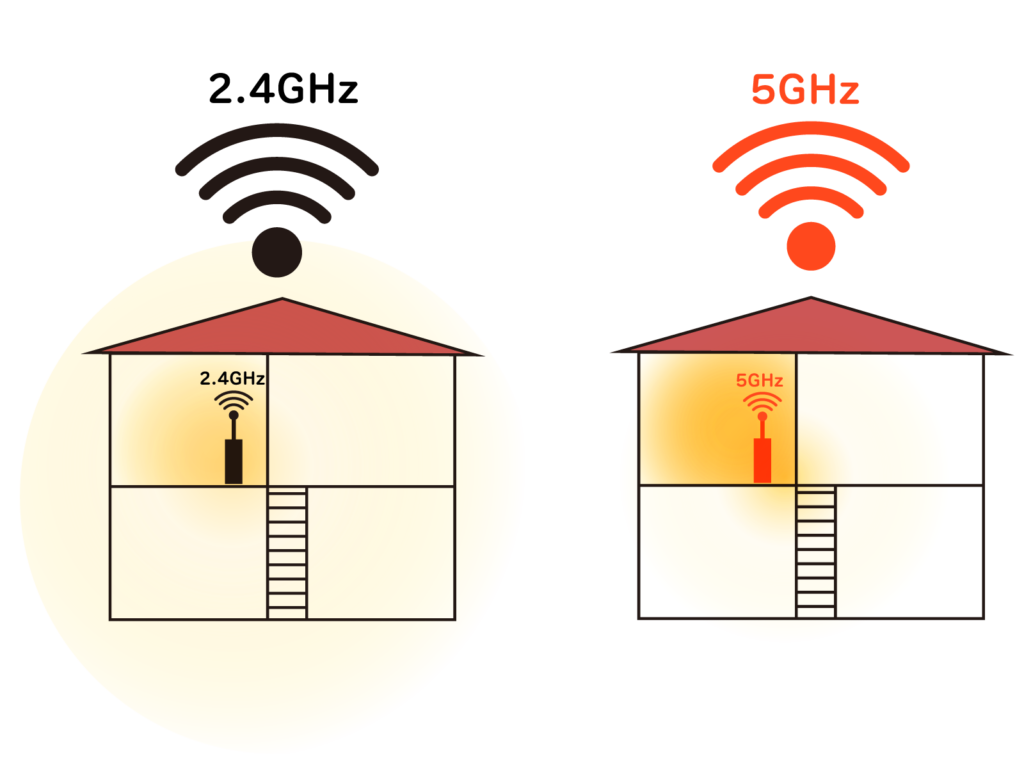
テレワークで推奨される通信速度は、 上り&下り共に少なくとも5M~bpsです。
テレワークでは、メール、ファイルのダウンロード&アップロード、チャット、オンライン会議など様々な通信が行われます。
メール、ファイルのダウンロード&アップロード、チャットは非同期の通信なのであまり大きな通信速度は要求されません。
テレワーク通信の中で最も高い通信速度が要求される場面は、映像&音声を瞬時に交換しなければいけない同期通信の「オンライン会議」となります。
オンライン会議ツールとして、TeamsとZoomが最も使われています(出典;「緊急調査:パンデミック(新型コロナウイルス対策)と働き方」NTTデータなど)。
ZOOMのサポートページには、ZOOM利用の際の通信速度の目安が書かれています。
・グループ会議:上り「3.8Mbps」下り「3.0Mbps」が推奨
・ウェビナー:下り「2.0~3.0Mbps 」が推奨
(出典;Zoom system requirements: Windows, macOS, Linux – Zoom Support)
上りはアップロード(メール送信など)、下りはダウンロード(映像受信など)を意味します。
これらは、いずれも、1080p (フルビジョン)を前提とする推奨速度です。 1080p (フルビジョン)は、解像度が「横1920px 縦1080px」の撮影物です。
Windows 10では、画面左下のスタート→設定→システム→ディスプレイで、使っているパソコンのディスプレイ解像度が表示されます。通常、「横1920px 縦1080px」(フルビジョン)で設定されているはずです。
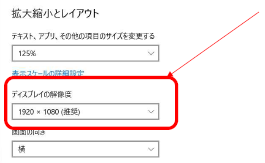
ZOOM利用の際の通信速度の目安の最大値(3.8Mbps)に少し余裕をもたせた結果、テレワークで推奨される通信速度は、上り下りともに、少なくとも5Mbpsと言えます。
通信速度10~20Mbpsを確保するとほとんど苦痛なくテレワークできると思います。
一般的に、モバイルWi-Fiと光回線を比較すると光回線の方が通信速度が速いです 。
後述の実験結果が示すように光回線であるドコモ光ではテレワークで推奨される通信速度を大きく上回りました。在宅テレワーカーさんは、ドコモ光などの光回線を使うことを強くおすすめします。
自宅外でテレワークすることがある場合、通信速度が速いタイプのモバイルWi-Fi(5G対応データ通信量無制限のモバイルWi-Fi)をおすすめします。
テレワークで使用されるデータ通信量

テレワークでは、通信速度とともにデータ通信量にも気をつけなければいけません。
テレワークで使用されるデータ通信量の目安は、2GB/日、40GB/月です。
テレワークでは、メール、ファイルのダウンロード&アップロード、チャット、オンライン会議など様々な通信が行われます。 それらのデータ通信量は、テレワーカーによってかなり異なります。
例えば、テレワークする日は、だいたい、メール10通(30MB/日)、 ファイルのダウンロードまたはアップロード1回(1GB/日)、ZOOM会議30分(0.8GB/日)、Web閲覧30回(15MB/日)、チャット5回(ゼロMB/日)、の通信を行っているとします。
このような典型的な例で、1日のデータ通信量は約2GB、毎月20日テレワークの場合、毎月40Gのデータ通信量が発生します。
テレワークする際の1日のデータ通信量や毎月のデータ通信量を前提に、その日またはその月にこれらの通信量に達した段階で大きな通信速度制限が働かないまたは働きにくい通信環境が推奨されます。
一般的に、モバイルWi-Fiと光回線を比較するとドコモ光などの光回線はデータ通信量制限が弱いです。
ドコモ光は通信量による速度制限は基本的にありません。そのため、ほぼ使い放題でインターネットを楽しめます。・・・ところが、ドコモ光のような固定回線では事業者側の設備に余裕があり、ユーザーがたくさん通信をしても回線にそれほど負担がかかりません。つまり、ドコモ光を含めた光回線では、通信制限に至ることはめったに無いのです。
ドコモ光は通信制限がないって本当?通信容量は気にしない? | ドコモ光乗り換えガイド (hikari-au.net)
完全な定額制の光回線サービスのドコモ光ならデータ量を気にせず楽しめる!!
【ドコモ光公式】動画配信サービス データ量無制限で楽しむならドコモ光!豪華WEB特典お申込み/ご相談|NTTドコモ (nttdocomo.co.jp)
在宅テレワーカーさんは、ドコモ光などの光回線を使うことを強くおすすめします。
自宅外でテレワークすることがある場合、 通信量制限が乏しいタイプのモバイルWi-Fi(5G対応データ通信量無制限のモバイルWi-Fi)をおすすめします。
5G対応データ通信量無制限のモバイルWi-Fiとして、 Speed Wi-Fi NEXT WX06の上位である、Speed Wi-Fi 5G X1をおすすめします。
通信量無制限プランとして、5G対応の「ギガ放題プラスDX(3年)プラン」「ギガ放題プラス(2年)プラン」がよいと思います。いずれも超高速通信を月間データ容量が制限なし(*)で使えるプランです。
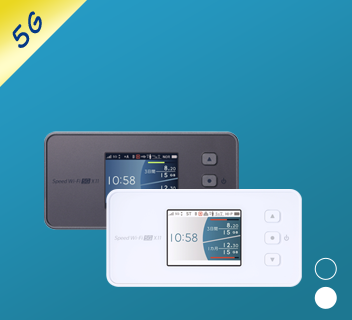
(*)直近3日間にご利用の通信量が合計15GB以上の場合、ネットワーク混雑時間帯(翌日18時頃~翌々日2時頃)に通信速度を概ね1Mbpsに制限を行うなどの一部制限はあります。
通信速度測定実験:モバイルWi-Fi vs 光回線

自宅でモバイルWi-Fiと光回線を使って通信速度実験を行いました。
使用したモバイルWi-Fi
機種:Speed Wi-Fi NEXT WX06 クラウドホワイト
プラン:Broad WiMax2+ 定額ギガ放題プランS
基本料金:4,011円/月
帯域切替機能:あり(2.4G/5Gの切替え機能付き)
通信モード:2種類(HSモード、HSAモード)
使用した光回線
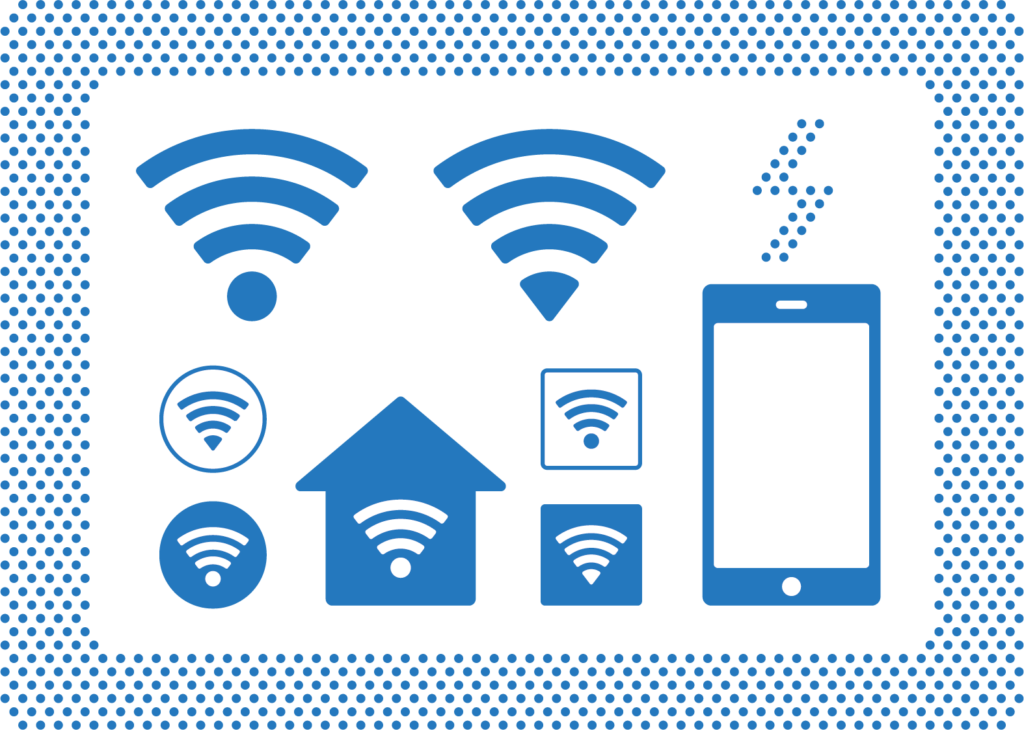
光回線:ドコモ光
プラン:ドコモ光 マンション・タイプA
最大通信速度:100M
プロバイダ:plala (Sコース)
ルーター:RT-500KI(Wi-Fi設定可能)
接続方式:無線(Wi-Fiを使用)
Wi-Fi暗号方式の確認
テレワークで使用するWi-Fiは、機密情報を扱うことも多いので、セキュリティ対策は大切です。
暗号方式は「WEP」ではなく「WPA」「WPA2」「WPA3」方式にしましょう(「WEP」は脆弱性が指摘されているので、必ず避けます)。数字が大きいほどセキュリティは堅牢となります。
Wi-Fiのプロパティを確認しました。
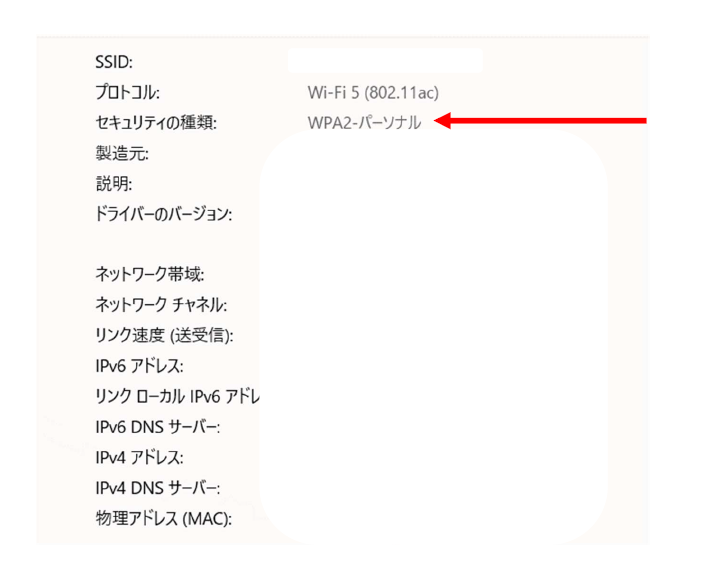
モバイルWi-Fiと光回線はどちらもセキュリティの種類が「WPA-2パーソナル」となっていました。
WPA-2パーソナルとは、Wi-Fiのセキュリティ規格「WPA2」に用意されたモードの一つで、個人や家庭などで利用するための仕様です。WPA2はWPAの後継規格です。
テレワークで使用するWi-Fiのセキュリティの種類が「WEP」だった場合、セキュリティの種類を「WPA」「WPA2」「WPA3」に変更しましょう。Windows11での変更方法は、「ネットワークとインターネット」→「ネットワーク接続」→「Wi-Fi」→「ワイヤレスのプロパティ」→「セキュリティ」タブ上で、プルダウンメニュー「セキュリティの種類」を「WPA-2パーソナル」または「WPA-3パーソナル」に変更します。
通信速度の測定方法
ブロードバンドスピードテスト(ブロードバンドスピードテスト(回線速度・通信速度測定診断サイト) (bspeedtest.jp))を用いて、上り・下りを計測しました。
モバイルWi-Fiについては、以下の4つの設定それぞれで、2回計測しました。
① 帯域切替機能利用、HSモード
② 帯域切替機能利用しない、HSモード
③ 帯域切替機能利用、HSAモード
④ 帯域切替機能利用しない、HSAモード
帯域切替は、バンドステアリングとも呼ばれ、遠くまで届く2.4GHz帯と速度の速い5GHz帯の帯域切替を自動で行うことを意味します。
測定結果
| Wi-Fi | 帯域切替 | モード | 上り通信速度(*) | 下り通信速度(*) |
|---|---|---|---|---|
| 光回線 | ー | ー | 48.19Mbps | 33.96Mbps |
| モバイル | ○ | HS | 1.94Mbps | 24.52Mbps |
| モバイル | × | HS | 1.29Mbps | 6.25Mbps |
| モバイル | ○ | HSA | 8.30Mbps | 24.79Mbps |
| モバイル | × | HSA | 6.04Mbps | 19.84Mbps |
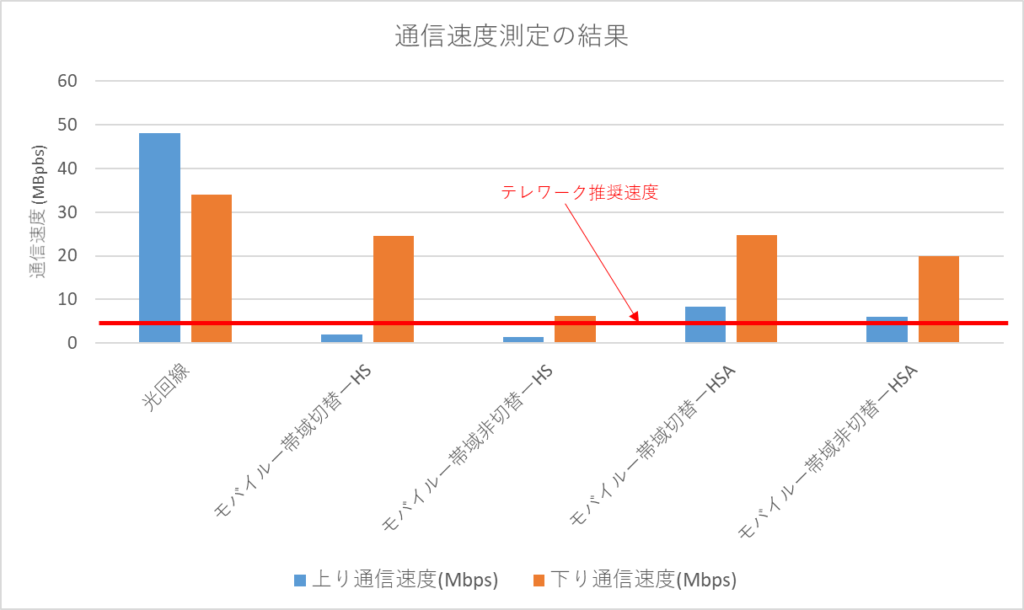
光回線
光回線(ドコモ光)では、上り下り共に、テレワーク推奨速度「5Mbps」を大きく上回りました。
在宅テレワーカーは、特別な理由が無い限り、光回線工事を行って、自宅に光回線を導入することをおすすめします。
スマホがドコモユーザの方は、スマホと光回線でセット割りを受けられますので、ドコモ光をおすすめします。
スマホがauユーザの方は、スマホと光回線でセット割りを受けられますので、auひかりをおすすめします。
スマホがsoftbankの方は、スマホと光回線でセット割りを受けられますので、Softbank光をおすすめします。
光回線を有線で利用してもよいのですが、在宅テレワークでは、働く場所(部屋、室内位置)を日によって変更することもあり得るので、有線ではなく無線(ルーターを介して Wi-Fi とする)がおすすめです。
モバイルWi-Fi
モバイルWi-Fiでは、帯域切替した場合としない場合を比べると、帯域切替をした場合の方が通信速度はより高い傾向となりました。
遠くまで届く2.4GHz帯と速度の速い5GHz帯では、5GHz帯の方が速度の面では有利であることを示しています。
自宅以外でもテレワークする方は、Speed Wi-Fi NEXT WX06のように 2.4GHz帯と5.0GHz帯を切替えるタイプではなく、5G対応データ通信量無制限のモバイルWi-Fiをおすすめします。
5G対応データ通信量無制限のモバイルWi-Fiとして、 Speed Wi-Fi NEXT WX06の上位である、Speed Wi-Fi 5G X1をおすすめします。
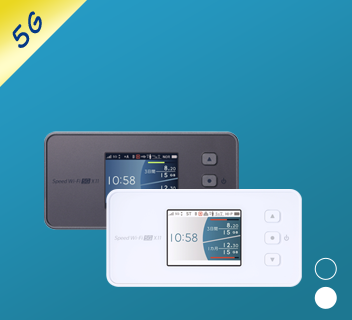
| モバイルWi-Fi | 下り最大通信速度 |
|---|---|
| Speed Wi-Fi 5G X1 | 2.7GBps |
| Speed Wi-Fi NEXT WX06 | 440Mbps |
通信量無制限にするには、5G対応の「ギガ放題プラスDX(3年)プラン」「ギガ放題プラス(2年)プラン」がおすすめです。いずれも超高速通信を月間データ容量が制限なし(*)で使えるプランです。
(*)直近3日間にご利用の通信量が合計15GB以上の場合、ネットワーク混雑時間帯(翌日18時頃~翌々日2時頃)に通信速度を概ね1Mbpsに制限を行うなどの一部制限はあります。
リモート通信するときの注意点
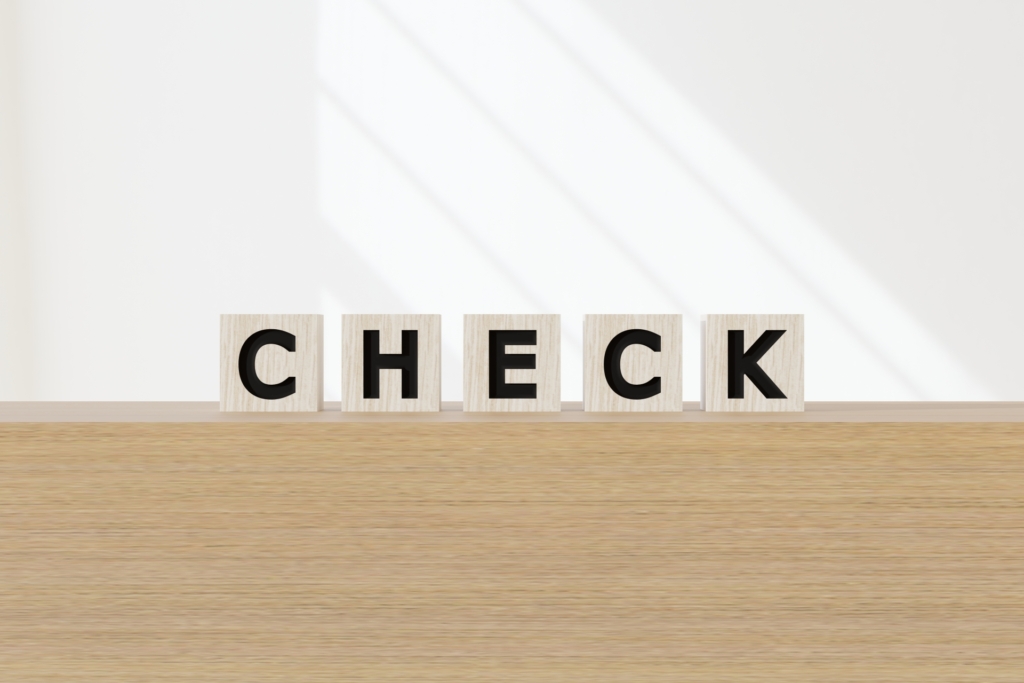
光回線を導入し、高スペックなモバイルWi-Fiを導入しても、使い方を間違うと通信速度が十分上がらない場合があります。
同時接続は控えよう
一般的に、Wi-Fi(SSIDが複数提供される場合には各SSID)に対して、同時に接続できる端末数が制限されています。
例えば、Speed Wi-Fi NEXT WX06の同時接続端末数は「16」です。
同時接続が可能なので、会社のPC、自宅のスマホ、タブレットなど多くの端末に同時にWi-Fiに接続してしまうと、Wi-Fiルーターにはデータの送受信待ちが生まれます。
それによって、通信速度が低下して、テレワークで推奨される通信速度である(5Mbps~)に達しなくなる場合があります。
特に家族がいる場合、同居している家族それぞれの端末と同じWi-Fi(SSIDが複数提供される場合には各SSID)に同時接続してしまう可能性があります。
例えば、端末AはWi-Fi①(あるSSID)と接続し、端末BはWi-Fi②(別のSSID)と接続するなど、端末に応じて使うWi-Fiを変えておくことをおすすめします。
5GHz対応のWi-Fiの置き場所
5GHzの通信は高速ですが、通信距離が短いという特性があります。
PCとWi-Fiの間にコンクリート素材の壁があると、電波が届きにくくなります。
5GHz対応のWi-Fiを使う場合には、PCとWi-Fiの距離はなるべく小さくして、その間にコンクリート素材の壁を挟まないことをおすすめします。


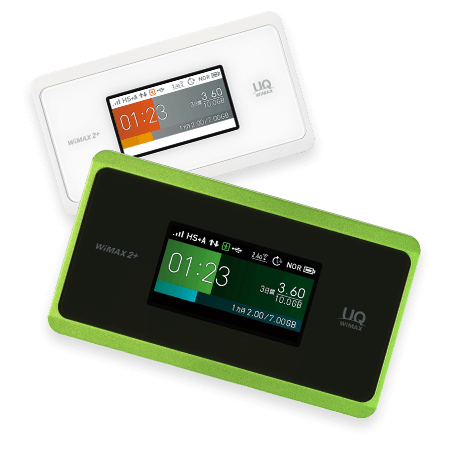
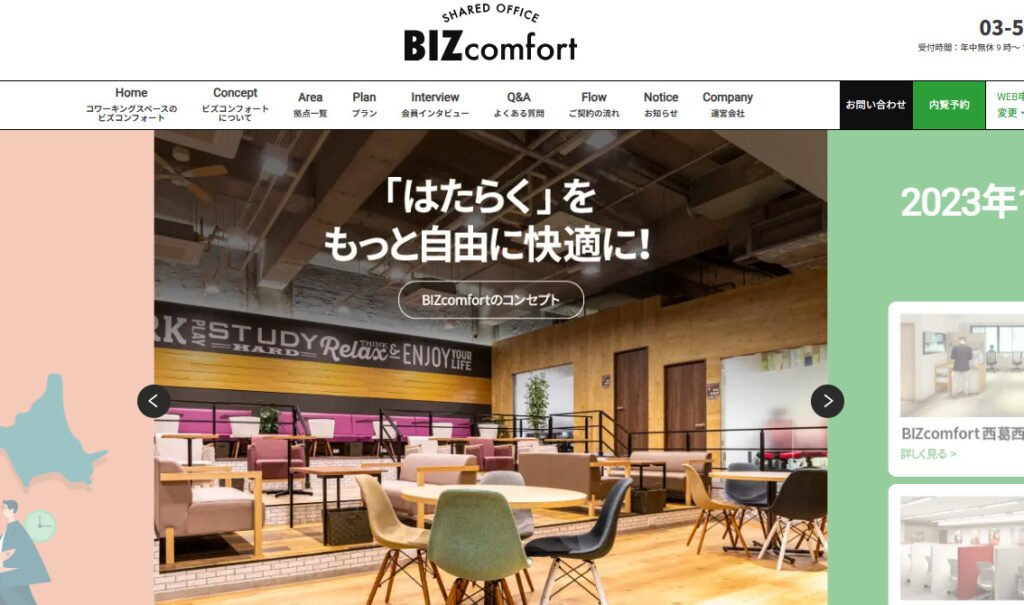
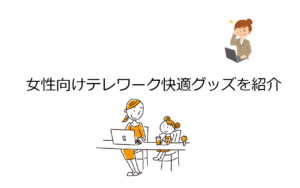


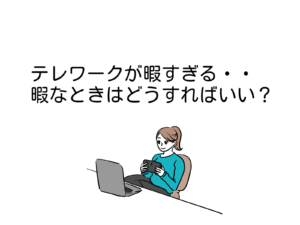


コメントはお気軽に!